So-net の Web ページにログインできない (エラーコードが表示される)
表示されているエラーコードから、下記をご参照ください。
「コード:SS503」が表示される
「コード:SS503」が表示された場合は、しばらく時間を置いてから再度ログインをお試しください。
ログインの失敗が一定回数超えると、アクセス制限がかかります。
「SS503」のエラー画面が表示された場合、アクセス制限がかかった状態です。
<エラー画面イメージ>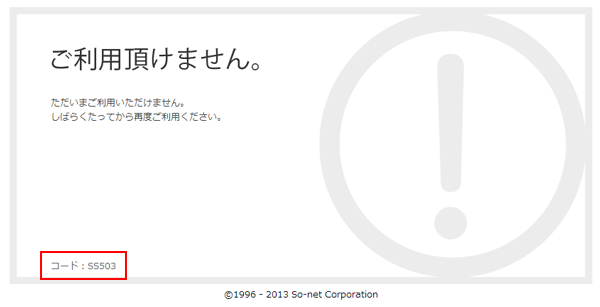
「コード:ce500」が表示される
ログイン後に本来遷移したかったページへの遷移がうまくできていない可能性があります。
ページをブラウザの戻るボタンなどで一度お戻りいただき、再度アクセスしたいページに、リンクなどからのアクセスをお試しください。
改善しない場合は、キャッシュの削除をお試しください。
キャッシュ(インターネット一時ファイル)を削除する方法を知りたい「コード:500」が表示される / その他正常に画面が表示されない場合
下記の手順をお試しください。
以前訪れた Web ページのデータ (キャッシュ) や、セキュリティを高めに設定している等が、原因の可能性がございます。エラー画面イメージ
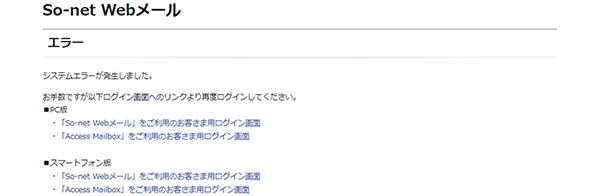
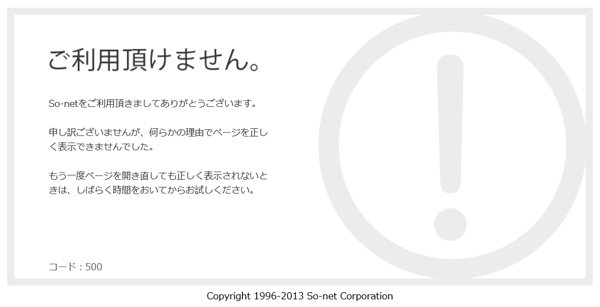
1/3 「会員サポート」の右上の表示を確認
「会員サポート (https://support.so-net.ne.jp/)」の右上にニックネームが表示されているかご確認ください。
ニックネームが表示されている場合、一度ログアウトをおこなってください。※ ニックネームが表示されている場合は、ログイン状態となります。
2/3 以前訪れたWeb ページのデータの削除
以前訪れた Web ページのデータの削除 (キャッシュクリア) をお試しください。
キャッシュ(インターネット一時ファイル)を削除する方法を知りたい3/3 ブラウザのプライバシー設定の変更
ここまでの操作で改善しない場合は、ご利用のブラウザ (※) ごとに下記をお試しください。
※ Webサイトを見るためのソフト / アプリのことです。
Microsoft Edge
- Microsoft Edgeを開き、画面右上の「・・・」ボタンを選択します。
- メニューの「設定(S)」を選択します。
- 「Cookieとサイトのアクセス許可」を選択し「Cookie とサイトデータの管理と削除」を選択します。
- 「Cookie データの保存と読み取りをサイトに許可する (推奨)」をオンにします。
- 「Cookie とサイトのアクセス許可」の画面に戻り「すべてのアクセス許可」の中の「Javascript」を選択します。
- 「許可 (推奨)」をオンにします。
Mac Safari
- 環境設定を開きます。
- セキュリティを選び、「JavaScriptを有効にする」にチェックを入れます。
- プライバシーを選び、「すべてのCookieをブロック」のチェックを外します。
iOS Safari
- 設定アプリを開きます。
- Sarai を選択します。
- 「すべてのCookieをブロック」をオフにします。
- 「詳細」を選択します。
- 「Javascript」をオンにします。
Android Chrome
- Chrome を開きます。
- 画面右上の「・・・」ボタンを選択します。
- 「設定」を選択します。
- 「サイトの設定」を選択します。
- 「Cookie」を選択します。
- 「すべての Cookie をブロックする (推奨)」以外を選択します。
- 「Javascript」を選択します。
- 「Javascript サイトに Javascript の実行を許可する(推奨)」をオンにします。
このページはお役に立ちましたか?




